 113
113
在当今竞争激烈的电商市场中,商家们越来越依赖各种营销手段来吸引客户注意力、提升转化率。作为广受欢迎的电商平台,Shopify为商家提供了丰富的功能,其中"比较价格"功能便是帮助商家打造高效促销策略的重要工具。本文将详细介绍Shopify比较价格的含义、设置方法,并提供一些注意事项,助力商家更好地利用这一功能提升销售业绩。
Shopify中的"比较价格"功能,简单来说就是在商品进行促销时,同时展示商品的原价和当前的促销价格。这种价格对比的展示方式,能够直观地向顾客传达优惠信息,激发其购买欲望。通过比较价格的设置,商家可以轻松地在产品详情页上营造出"限时抢购"或"特价优惠"的氛围,吸引更多潜在客户下单。
1. 进入产品管理页面,选择需要设置比较价格的商品。
2. 在产品编辑页面的定价部分,填写"原价"字段,即商品的原始售价。这是客户在购买前参考商品价值的标准。
3. 接着,将"价格"字段设置为商品的促销价格,确保其低于或等于原价,以体现优惠力度。
4. 完成上述步骤后,点击保存即可。此时,客户在浏览商品详情页时,就能看到原价与促销价的对比,感受到实在的优惠。
对于具有多个属性(如颜色、尺寸等)的产品,Shopify也支持为不同属性独立设置比较价格。具体操作步骤如下:
1. 在产品管理页面选择目标产品,滚动至"多属性"部分。
2. 找到需要进行促销的特定属性,点击"编辑"按钮。
3. 在弹出的编辑页面中,分别设置该属性的原价和促销价。
4. 完成所有属性的价格设置后,保存并检查产品详情页,确保比较价格按预期展示。
在设置比较价格时,请确保原价真实可信,避免夸大其词或误导消费者。促销价格应合理设置,既要体现优惠力度,又要考虑成本控制,避免价格战带来的利润损失。定期检查并更新比较价格信息,确保促销活动的时效性和准确性。
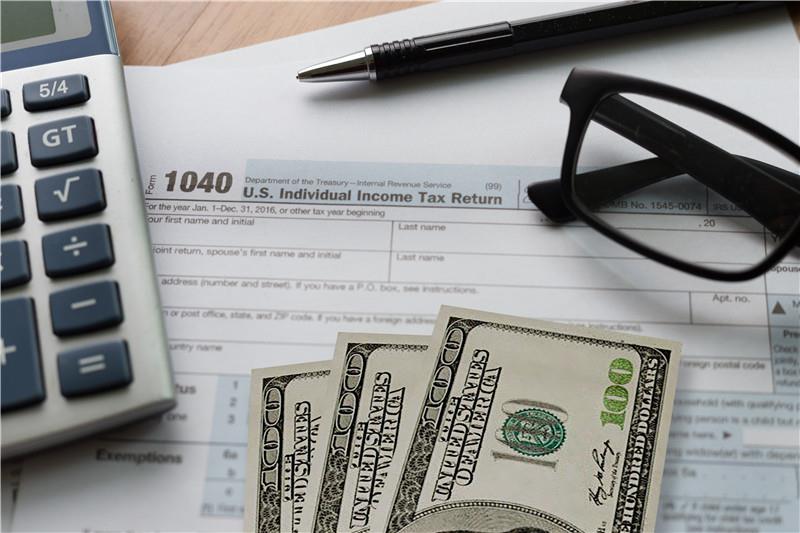
Q: 什么是Shopify的"比较价格"功能?
A: Shopify的"比较价格"功能允许商家在商品促销时,同时展示该商品的原价和当前的优惠价格,从而直观地向客户传达优惠信息,吸引更多客户下单。
Q: 如何在Shopify中设置商品的比较价格?
A: 具体步骤包括:1)进入产品管理页面,选择目标商品;2)在产品编辑页面的定价部分,填写"原价"和"促销价"两个字段;3)保存设置即可。
Q: 如何为具有多属性的Shopify商品设置比较价格?
A: 1)在产品管理页面选择目标商品,找到"多属性"部分;2)点击需要设置促销的属性,进入编辑页面;3)分别设置该属性的原价和促销价;4)保存并检查,确保比较价格正确展示。
Q: 在设置比较价格时需要注意哪些事项?
A: 1)确保原价真实可信,避免夸大或误导;2)促销价格要合理,既显示优惠力度又控制成本;3)定期检查更新比较价格信息,保证促销活动的时效性和准确性。